详细步骤与常见问题解答
在数字化时代,微信作为一款集社交、支付、娱乐等功能于一体的应用,已经成为人们日常生活中不可或缺的一部分,无论是与家人朋友保持联系,还是进行日常支付、获取资讯,微信都提供了便捷的途径,本文将详细介绍如何在不同操作系统的手机上安装微信,包括Android、iOS(iPhone)以及部分智能设备(如华为鸿蒙系统),并解答一些常见的安装问题。
Android手机安装微信
步骤1:访问应用商店
确保你的Android手机已连接到互联网,打开设备上的应用商店,如Google Play商店、华为应用市场等。
步骤2:搜索微信
在应用商店的搜索框中输入“微信”,点击搜索按钮,搜索结果中会显示微信应用的官方版本。
步骤3:下载与安装
点击搜索结果中的“安装”或“下载”按钮,应用商店会自动下载微信的安装包,下载完成后,系统会自动提示安装,点击“安装”开始安装过程。
步骤4:完成安装
安装过程中,手机可能会要求你确认一些权限,如访问存储、通知权限等,根据提示进行相应设置后,点击“完成”或“打开”即可启动微信应用。
常见问题与解决方案:
-
问题:安装包无法下载或安装失败
解决方案:检查手机是否已连接到稳定的网络环境;检查手机存储空间是否充足;尝试清理缓存后重试;如果问题依旧,尝试重新下载或联系应用商店客服。 -
问题:安装后无法登录
解决方案:确保手机号码可以接收验证码;检查网络连接是否稳定;尝试重启应用或手机;若因账号被封禁,需联系微信客服解封。
iOS(iPhone)手机安装微信
步骤1:打开App Store
在iPhone上找到并打开App Store(苹果应用商店)。
步骤2:搜索微信
在App Store的搜索栏输入“微信”,点击搜索。
步骤3:下载与安装
在搜索结果中找到微信应用,点击“获取”或“安装”按钮,根据提示输入Apple ID密码或使用Touch ID/Face ID进行验证。
步骤4:完成安装
安装完成后,点击“打开”即可启动微信应用,首次登录可能需要设置昵称、头像等基本信息。
常见问题与解决方案:
-
问题:App Store无法更新或下载应用
解决方案:检查网络连接;检查Apple ID是否已登录且账户余额充足;尝试重启设备;更新iOS系统版本至最新。 -
问题:登录时提示“当前网络环境异常”
解决方案:检查手机是否开启了数据漫游或VPN;尝试切换至Wi-Fi网络;重启微信应用或手机;确保手机时间设置正确。
智能设备(如华为鸿蒙系统)安装微信
对于使用华为鸿蒙系统的用户,安装微信的步骤与Android系统类似,但可能因品牌差异略有不同,以下是基于华为应用市场的安装流程:
步骤1:打开华为应用市场
在华为手机上找到并打开“华为应用市场”。
步骤2:搜索微信
在应用市场搜索框中输入“微信”,点击搜索。
步骤3:下载与安装
在搜索结果中找到微信应用,点击“安装”,根据提示完成安装过程,部分应用可能需要你开启特定权限,如位置服务、相机权限等。
常见问题与解决方案:
-
问题:安装后无法正常使用某些功能(如支付)
解决方案:确保已绑定有效的银行卡或已开通微信支付功能;检查手机是否已开启相关权限;更新微信至最新版本。 -
问题:系统提示“应用未通过安全检测”
解决方案:检查手机是否开启了“纯净模式”或类似安全设置;尝试关闭这些安全设置后重新安装;确保从官方渠道下载应用。
其他注意事项与技巧
- 定期更新应用:为了获得更好的体验和安全保障,建议定期更新微信及其他应用程序至最新版本,大多数应用商店会提示可用更新。
- 保护个人隐私与安全:不要在公共网络环境下使用微信账号和密码;开启微信支付密码保护;定期检查账户安全设置。
- 备份与恢复:定期备份聊天记录和重要文件以防丢失;使用微信的“聊天记录迁移”功能在不同设备间同步数据。
- 解决兼容性问题:如果旧版手机无法兼容最新微信版本,可考虑升级手机或更换设备;关注微信官方公告以获取兼容性信息。
- 联系客服支持:遇到复杂问题时,可访问微信官方网站或联系客服获取帮助,利用官方渠道解决遇到的问题。
无论是Android、iOS还是其他智能设备,只要按照上述步骤操作,都能轻松完成微信的安装与配置,希望本文能为你提供实用的帮助,让你更好地享受微信带来的便利与乐趣。
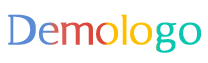







 京公网安备11000000000001号
京公网安备11000000000001号 京ICP备11000001号
京ICP备11000001号
还没有评论,来说两句吧...